当电脑出现无法开机的故障时,重装系统往往是解决问题的有效途径之一。如果你的电脑不幸遇到此类问题,应该如何使用U盘来重装系统呢?本文将为各位电脑用户详细...
2025-03-27 14 重装系统
在当今快节奏的数字生活中,一个响应迅速、运行流畅的笔记本来应对复杂的工作和娱乐需求是必不可少的。然而,当二手ROG笔记本的性能开始下滑,或是你希望更换全新操作系统以提升体验时,系统重装便成为了一项值得考虑的任务。本文将全面介绍二手ROG笔记本重装系统的步骤,确保即使是没有太多技术背景的用户也能轻松完成操作。
重新打造你的二手ROG笔记本,让其焕发新生并非难事。本文将引导你一步步通过系统重装,使你的笔记本运行更快、更稳定。请跟随我们详细的操作指南,体验笔记本性能的飞跃吧!
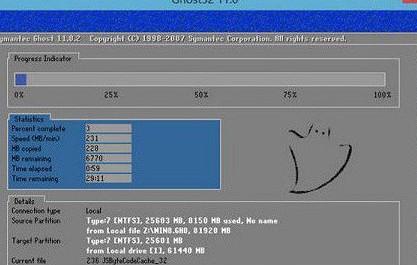
在开始实际操作之前,我们先了解一下系统重装的几个理由。系统长时间运行后,可能会累积大量无用文件和注册表项,减缓系统的响应速度;可能遭遇恶意软件的侵袭,对数据安全构成威胁;再者,更换操作系统可以为你的笔记本带来全新的使用体验。重装系统是恢复笔记本性能、确保安全的有效手段之一。
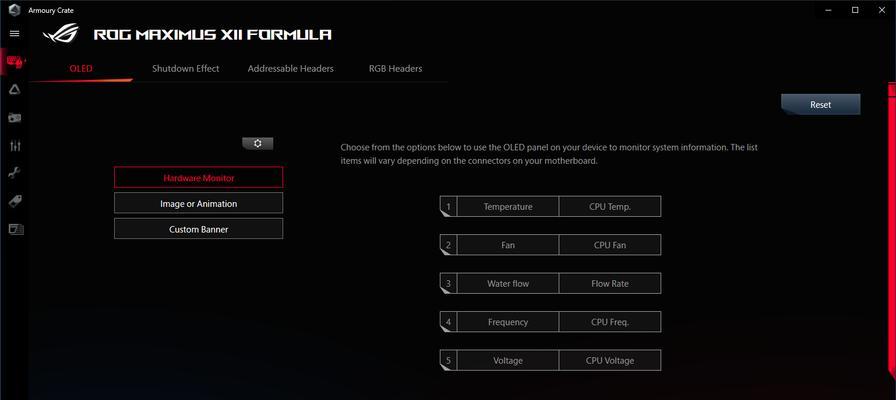
在正式开始重装系统之前,请确保完成以下准备工作:
1.确认并备份重要数据,以免在重装过程中丢失。
2.准备一个容量足够的U盘,用于制作启动盘。
3.确保有稳定的互联网连接(部分重装步骤需要下载驱动或系统镜像)。
4.记下笔记本的硬件配置信息,如显卡型号、网卡型号等,这将有助于之后安装正确的驱动程序。
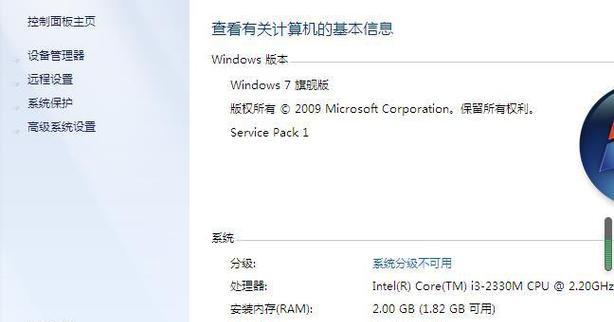
我们需要设置笔记本的BIOS,以确保可以从U盘启动。
1.将笔记本关闭,插入准备好的系统安装U盘。
2.按下开机键启动笔记本,同时按F2或Delete键(具体键位可能根据笔记本型号不同而有所变化)进入BIOS设置。
3.在BIOS中找到“Boot”选项,将启动顺序设置为USB设备优先。
4.确认更改并保存退出。这时,重启笔记本将会从U盘启动。
从U盘启动后,将出现安装操作系统的界面。以Windows系统为例,请按照以下步骤操作:
1.选择语言、时间格式、键盘布局等选项,并点击“下一步”。
2.点击“安装现在”,选择要安装的系统版本(如Windows10或Windows11)。
3.遵循屏幕提示进行操作,接受许可条款。
4.在“安装类型”选择页面,选择“自定义:仅安装Windows(高级)”。
5.选择系统安装的分区,如果系统盘已有数据,请先删除该分区以确保安装顺利进行。点击“下一步”开始安装。
6.安装过程中,系统可能会多次重启。
当系统安装完成后,接下来需要安装硬件驱动程序以及个人常用的软件。
1.连接网络,以下载最新的硬件驱动。
2.访问ROG官方网站下载并安装对应的笔记本驱动:如显卡驱动、芯片组驱动、无线网卡驱动等。
3.安装常用的软件和工具,如浏览器、办公软件、图像处理软件等。
在重装过程中,你可能会遇到一些常见问题,以下是一些建议:
如果无法从U盘启动,请检查U盘是否制作成功、BIOS设置是否正确。
如果安装过程卡住,请等待一段时间或者尝试重启安装过程。
如果遇到硬件驱动安装问题,可能需要在设备管理器中手动更新驱动。
通过本文详尽的指导,即使是没有丰富经验的用户也能顺利地完成ROG笔记本的系统重装。重装系统能够为你的二手笔记本带来性能的提升、安全性的增强,并且刷新了你的使用体验。现在,你可以自信地处理笔记本的系统问题,尽情享受高性能带来的便利了。
标签: 重装系统
版权声明:本文内容由互联网用户自发贡献,该文观点仅代表作者本人。本站仅提供信息存储空间服务,不拥有所有权,不承担相关法律责任。如发现本站有涉嫌抄袭侵权/违法违规的内容, 请发送邮件至 3561739510@qq.com 举报,一经查实,本站将立刻删除。
相关文章

当电脑出现无法开机的故障时,重装系统往往是解决问题的有效途径之一。如果你的电脑不幸遇到此类问题,应该如何使用U盘来重装系统呢?本文将为各位电脑用户详细...
2025-03-27 14 重装系统

当我们遇到系统卡顿、病毒侵害或是要更换操作系统时,重装系统成了许多笔记本用户的首选解决方案。重装系统不仅能够帮助解决软件层面的问题,还能够给笔记本带来...
2025-03-25 11 重装系统

在数字化时代,电脑成为我们日常工作中不可或缺的一部分。然而,随着长期使用,系统可能变得缓慢、不稳定,甚至出现故障。重装系统是解决这些问题的有效手段之一...
2025-03-25 9 重装系统

重装操作系统是许多计算机用户在遇到系统卡顿、病毒感染或者软件冲突时采取的解决方案之一。对于使用Gateway笔记本的用户来说,重新安装系统是一项既重要...
2025-03-20 12 重装系统

在使用笔记本电脑时,遇到鼠标和键盘同时失效的情况,无疑会令人束手无策。尤其是在需要重装系统更换系统时,没有输入设备的支持,操作变得异常困难。然而,即使...
2025-03-11 35 重装系统

当您的笔记本电脑遇到无法开机的情况时,您可能会考虑重装系统作为最终解决方案。但在进行重装之前,我们需要了解可能的原因以及重装系统带来的影响。本文将全面...
2025-03-10 26 重装系统